Zusammenfassung:
Sie können gelöschte Nachrichten auf Ihrem iPhone sehen, unabhängig davon, ob Sie ein Backup haben oder nicht. Sehen Sie sich die drei Techniken in diesem Artikel an und verwenden Sie eine davon, um Nachrichten von Ihrem iPhone schnell wiederherzustellen.
Sie sollten immer darauf achten, die Texte zu speichern, die Sie noch benötigen, unabhängig davon, ob Sie Ihre iPhone-Nachrichten regelmäßig löschen oder kürzlich alle gelöscht haben, um Speicherplatz freizugeben.
Wenn Sie versehentlich einige Textnachrichten gelöscht haben, die Sie aufbewahren wollten, wie können Sie gelöschte Nachrichten auf dem iPhone sehen? Keine Sorge. Es gibt ein paar Möglichkeiten, sie von Ihrem iPhone wiederherzustellen.
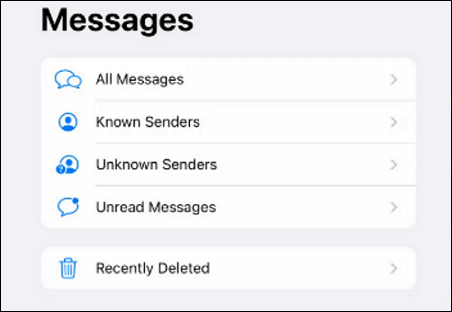
Wenn Sie jemals eine gelöschte Nachricht auf Ihrem iPhone sehen und wiederherstellen möchten, können Sie Ihre Sicherungskopien überprüfen, um zu sehen, ob es welche gibt, die nach dem Erhalt Ihrer Nachricht erstellt wurden.
Wenn in diesem Zeitraum eine Sicherungskopie erstellt wurde, sollten Sie in der Lage sein, Ihre verlorenen Daten wiederherzustellen. Alternativ können Sie sich auch an Ihren Netzbetreiber wenden, um zu sehen, ob er Ihnen helfen und Ihre Texte retten kann. In diesem Beitrag finden Sie die besten Lösungen für die Wiederherstellung gelöschter Daten auf iPhones.
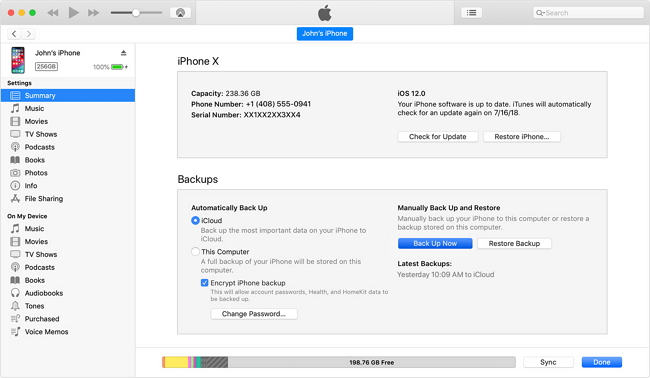
Wiederherstellen von iPhone-Daten nach der Wiederherstellung ohne Backup
Wenn Sie iPhone-Daten ohne Backup nach dem Zurücksetzen verloren haben, versuchen Sie EaseUS MobiSaver, um eine Chance zu erhalten, iPhone-Daten wiederherzustellen. Mehr lesen >>
Methoden zum Anzeigen gelöschter Nachrichten auf dem iPhone
Ihre oberste Priorität ist es jetzt, gelöschte Textnachrichten auf Ihrem iPhone wiederherzustellen, unabhängig von der Ursache Ihrer verlorenen Daten. Wir zeigen Ihnen fünf verschiedene Möglichkeiten, die Sie ausprobieren können, um die Situation zu verbessern. Eine davon wird hoffentlich Ihre Nachrichten wiederherstellen, damit Sie sie ansehen können.
| 5 Methoden | Szenario |
| 🔮Benutzen Sie die iPhone Datenrettungssoftware | Ich habe meine Nachricht versehentlich gelöscht und hatte keine Sicherungskopie. |
| 📁Wiederherstellen von kürzlich gelöschten | Vor weniger als 30 Tagen habe ich versehentlich eine große Anzahl von SMS-Nachrichten gelöscht. |
| ☁️Wiederherstellen aus einer iCloud-Sicherung | Ich habe einige Textnachrichten von meinem iPhone gelöscht, aber es lief unter iOS 16. X. |
| 📱Kontakt zum Mobilfunkanbieter | Einige der Textnachrichten auf dem iPhone sind nach dem iOS-Update verschwunden. |
| 🔎Nachrichten aus Finder-Sicherung wiederherstellen | Eine wichtige Kommunikation, die ich hatte, ging vor etwa 30 bis 40 Tagen verloren. |
Bevor Sie gelöschte Nachrichten auf Ihrem iPhone sehen, sollten Sie sich dieses Video ansehen. Es liefert Ihnen weitere Details zur iPhone-Wiederherstellung.
- 00: 00 - Gelöschte Nachrichten wiederherstellen
- 01: 09 - Nachrichten auf dem Mac wiederherstellen
- 01: 17 - Nachrichten über iCloud wiederherstellen
Methode 1. Verwenden Sie die iPhone Datenrettungssoftware
Auf dem iPhone ist es einfach, gelöschte Dateien wiederherzustellen, aber eine dauerhafte Löschung ist schwieriger. Sind Sie unsicher, was Sie tun sollen, wenn die Nachricht nach dreißig Tagen entfernt wurde? Die beste Vorgehensweise in dieser Situation ist die Verwendung einer speziellen Datenwiederherstellungssoftware.
Sie sollten das iPhone-Datenrettungsprogramm EaseUS MobiSaver ausprobieren. Das können Sie: Mit diesem Programm, das auf Ihrem PC oder Mac installiert ist, können Sie:
- Wiederherstellung von verlorenen Daten ohne Backup nach einer fehlerhaften Löschung
- Wiederherstellen von iPhone-Daten aus einer iTunes- oder iCloud-Sicherung
- Stellen Sie gelöschte Dateien aus WhatsApp- und Line-Chats, Fotos, Videos, Textnachrichten und Kontakten wieder her.
Daher können Sie dieses iPhone Datenrettungsprogramm verwenden, um es auszuprobieren, wenn Sie Daten von einem iPhone nach einem Factory Reset ohne Backup wiederherstellen möchten.
Schritt 1. Wählen Sie den Wiederherstellungsmodus
Verbinden Sie das iPhone mit Ihrem PC und starten Sie EaseUS MobiSaver. Klicken Sie auf "Wiederherstellen von iOS-Geräten" auf der linken Seite und dann auf "Start".

Schritt 2. iPhone nach verlorenen Nachrichten scannen
EaseUS MobiSaver scannt automatisch das iPhone und findet verlorene Nachrichten und Nachrichtenanhänge für Sie.

Schritt 3. Vorschau und Wiederherstellung verlorener Nachrichten
Markieren Sie "Nachrichten" und "Nachrichtenanhänge". Wählen Sie die Nachrichten und Anhänge aus, die Sie wiederherstellen möchten. Klicken Sie auf "Auf PC wiederherstellen" oder "Auf Gerät wiederherstellen", um zu entscheiden, wo Sie sie wiederherstellen möchten.
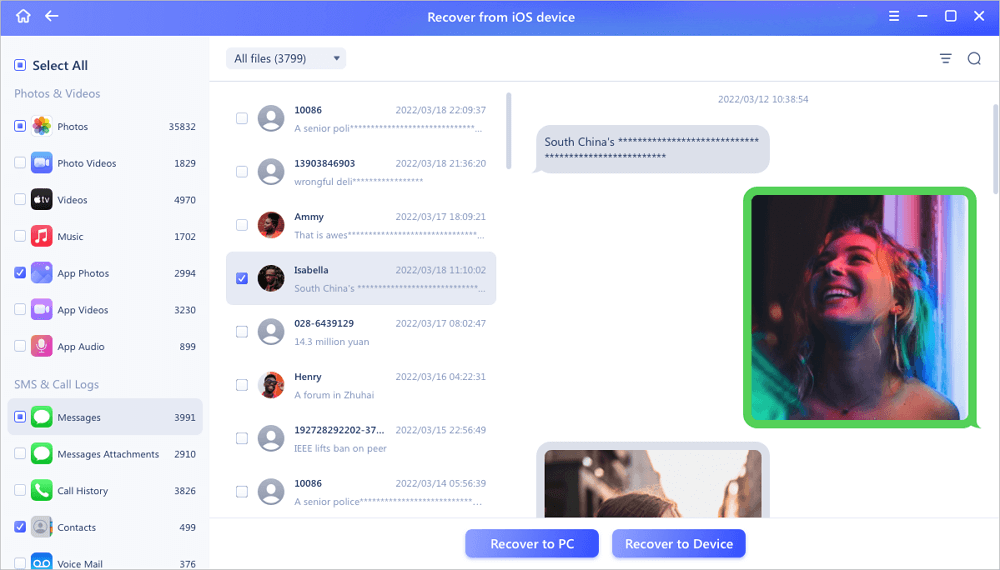
Wenn die Methode hilfreich ist, um gelöschte Nachrichten auf deinem iPhone zu sehen, teile sie auf Facebook, Twitter, Instagram und anderen Social Media Plattformen!
Methode 2. Wiederherstellen aus kürzlich gelöschten
Wenn Sie nicht über iOS 16, iPadOS 16.1 oder eine neuere Version verfügen, können Sie diesen Ansatz nicht nutzen. Wie bereits erwähnt, kann diese Methode nur Nachrichten wiederherstellen, die Sie innerhalb von 30 bis 40 Tagen gelöscht haben.
Apple hat mit der Veröffentlichung von iOS 17 und iPadOS 17 die Möglichkeit geschaffen, kürzlich gelöschte Nachrichten aus WhatsApp wiederherzustellen.
Das geht so:
Schritt 1. Starten Sie das Programm "Nachrichten" und drücken Sie die Schaltfläche "Bearbeiten".
Schritt 2. Klicken Sie auf die Option "Zuletzt gelöschte Dateien anzeigen".
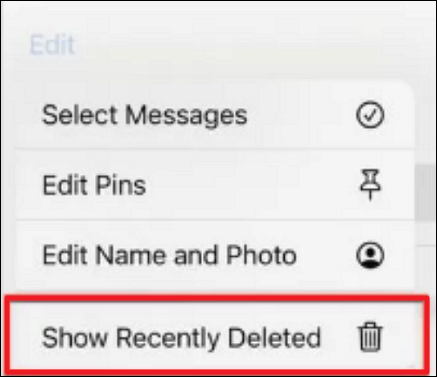
Schritt 3. Wählen Sie die Konversationen aus, die die Nachrichten enthalten, die Sie wiederherstellen möchten.
Schritt 4. Tippen Sie auf "Wiederherstellen", um zu bestätigen, dass Sie die Nachricht wiederherstellen möchten.
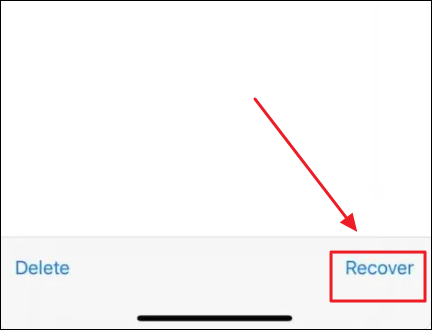
Schritt 5. Die gelöschten Nachrichten sollten nun abgerufen und mit anderen Nachrichten aufgelistet werden.
Methode 3. Wiederherstellung aus einer iCloud-Sicherung
Sie können gelöschte Textnachrichten möglicherweise wiederherstellen, indem Sie ein aktuelles Backup verwenden, wenn Ihr iPhone für die Sicherung in iCloud konfiguriert ist.
Auf diese Weise können Sie zwar die Textnachricht wiederherstellen, verlieren aber möglicherweise einige andere Daten, da Ihr iPhone auf den Zeitpunkt zurückgesetzt wird, an dem Sie die Sicherung erstellt haben. Hier sind die Schritte:
Schritt 1. Tippen Sie nach dem Öffnen der Einstellungen-App oben auf Ihren Namen.
Schritt 2. Vergewissern Sie sich, dass Nachrichten in der Liste der Apps aktiviert ist, nachdem Sie iCloud ausgewählt haben.
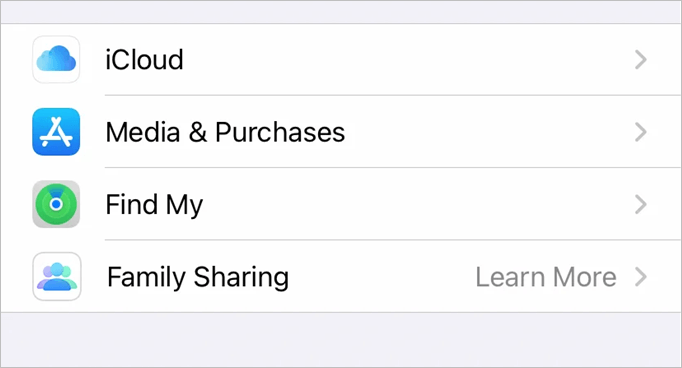
Schritt 3. Wählen Sie iCloud Backup. Überprüfen Sie das neueste Backup Ihres iPhone.
Schritt 4. Kehren Sie zum Hauptmenü der Einstellungen-App zurück und wählen Sie "Allgemein". Je nach iOS-Version, scrollen Sie nach unten und wählen Sie "Zurücksetzen", "Übertragen" oder "iPhone zurücksetzen".
Schritt 5. Wählen Sie "Alle Inhalte und Einstellungen löschen", und bestätigen Sie, dass Sie fortfahren möchten. Um "Find My" zu deaktivieren, müssen Sie wahrscheinlich Ihr iCloud-Passwort eingeben.
Schritt 6. Das Zurücksetzen Ihres iPhone auf die Werkseinstellungen wird eine Weile dauern. Anschließend wird der Begrüßungsbildschirm des iPhone angezeigt. Nachdem Sie die ersten Schritte abgeschlossen haben, wählen Sie im Menü "Apps & Daten" die Option "Wiederherstellen" aus dem iCloud-Backup.

Schritt 7. Nachdem Sie sich bei iCloud angemeldet haben, um auf Ihre Backups zuzugreifen, wählen Sie das letzte Backup aus, das erstellt wurde, bevor die Textnachrichten, die Sie wiederherstellen möchten, gelöscht wurden.
Methode 4. Kontaktieren Sie den Mobilfunkanbieter, um gelöschte Nachrichten wiederherzustellen
Wenn keine der vorgenannten Lösungen funktioniert, können Sie möglicherweise Hilfe von Ihrem Mobilfunkanbieter erhalten. Einige Unternehmen können Ihnen bei der Wiederherstellung Ihrer gelöschten iPhone-Nachrichten helfen, indem sie die Nachrichten für einen bestimmten Zeitraum speichern. Versuchen Sie dies mit den folgenden Schritten.
- Tippen Sie auf Ihrem iPhone auf "Einstellungen".
- Wählen Sie "Über" am oberen Rand von Allgemein.
- Um Ihren Anbieter zu finden, scrollen Sie nach unten.
- Die Kontaktinformationen eines Beförderers finden Sie auf der Website.
- Fragen Sie den Anbieter, ob er Ihnen helfen kann, die gelöschten Texte wiederherzustellen, indem Sie sich mit ihm in Verbindung setzen.
Methode 5. Wiederherstellen von Nachrichten und Gesprächen aus einer Finder-Sicherung
Verwenden Sie diese Technik, um die verlorene Nachricht wiederherzustellen, wenn Sie Ihr iPhone mit Finder auf Ihrem Mac gesichert haben. Sie können jedoch nicht nur eine einzelne verlorene Textnachricht wiederherstellen, sondern den gesamten Datenbestand der Backup-Version.
Um gelöschte Texte aus einer Finder-Sicherung auf Ihrem iPhone wiederherzustellen, gehen Sie wie folgt vor:
Schritt 1. Starten Sie ein USB-Kabel, um Ihr iPhone mit Ihrem Mac zu verbinden.
Schritt 2. Öffnen Sie auf Ihrem Computer den Finder, indem Sie auf das erste Symbol von links im Dock klicken.
![]()
Schritt 3. Wenn es erscheint, klicken Sie in der linken Seitenleiste auf Ihr iPhone.
Schritt 4. Klicken Sie unter der Überschrift "Backups" auf "Backup wiederherstellen".
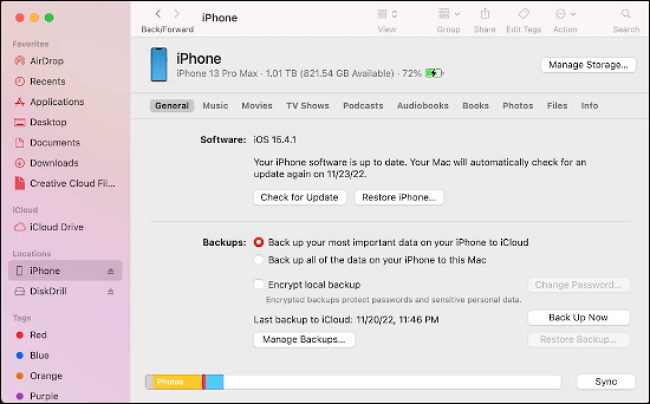
Schritt 5. Um den Vorgang zu starten, wählen Sie die gewünschte Sicherungsversion aus und klicken Sie auf Wiederherstellen (wenn die Sicherung verschlüsselt war, geben Sie das Passwort ein).
Schritt 6. Sobald der Vorgang abgeschlossen ist, trennen Sie das iPhone.
Tipps zur Vorbeugung von Nachrichtenverlusten
Der Verlust wichtiger Nachrichten kann ärgerlich und beunruhigend sein, vor allem, wenn man sie schnell wiederfinden muss. Zum Glück gibt es eine Reihe von Maßnahmen, die Sie ergreifen können, um den Verlust von Nachrichten in Zukunft zu verhindern. Hier sind einige Hinweise, die Ihnen helfen, Ihre Nachrichten zu schützen.
Regelmäßiges Sichern von Daten in iCloud oder iTunes
Die regelmäßige Sicherung der Daten Ihres iPhones in iCloud oder iTunes ist eine der besten Strategien, um den Verlust von Nachrichten zu vermeiden. Im Falle einer Beschädigung des Geräts oder eines versehentlichen Löschens werden Ihre Nachrichten und andere wichtige Informationen auf diese Weise sicher aufbewahrt. In iCloud oder iTunes können Sie automatische Backups einrichten oder Ihre Daten manuell sichern, wann immer Sie wollen.
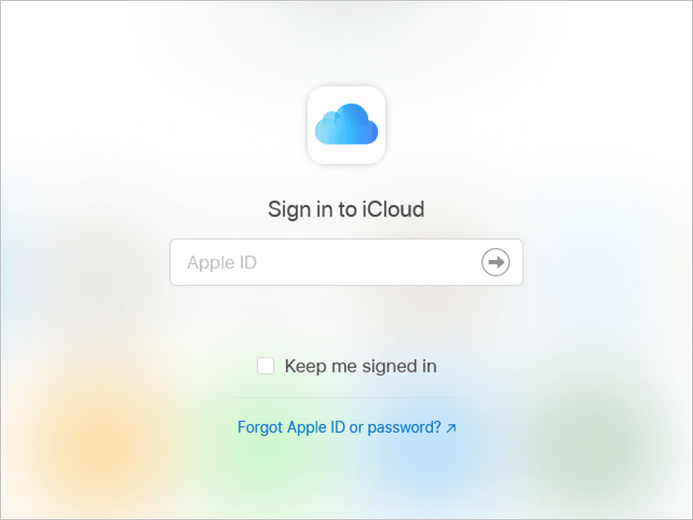
Zuverlässige Anwendungen von Drittanbietern für die Sicherung verwenden
Sie können Ihre Kommunikation zusätzlich zu iCloud oder iTunes auch mit Programmen von Drittanbietern sichern. Im Vergleich zu iCloud oder iTunes bietet eine EaseUS Todo Backup-App möglicherweise mehr Funktionen und Optionen für die Sicherung und Wiederherstellung Ihrer Texte.
Wenn Sie diese Vorsichtsmaßnahmen und Tipps befolgen, können Sie den Verlust von Nachrichten in Zukunft verhindern und sicherstellen, dass Ihre wichtigen Nachrichten immer sicher sind. Unabhängig davon, ob Sie Ihre Nachrichten in der iCloud, in iTunes oder in einer Drittanbieter-App sichern oder beim Löschen von Nachrichten vorsichtiger sind, können Sie mit diesen Schritten Ihre wertvollen Daten schützen und beruhigt sein.
Schlussfolgerung
Der Vorgang kann ziemlich schwierig sein, und wenn Sie nicht sicher sind, dass Sie nach dem Empfang einer wichtigen Nachricht eine Sicherungskopie Ihres Geräts erstellt haben, können Sie nie sicher sein, dass Sie die Nachricht nach dem Löschen zurückbekommen. Mit diesem Wissen werden Sie es sich wahrscheinlich zweimal überlegen, bevor Sie in Zukunft irgendwelche Nachrichten auf Ihrem iPhone löschen.
Als Alternative können Sie versuchen, die gelöschten Daten mit EaseUS MobiSaver wiederherzustellen.
Gelöschte Nachrichten auf dem iPhone sehen FAQ
Hier sind 4 weitere Fragen zum Wiederherstellen gelöschter Nachrichten auf Ihrem iPhone. Hier finden Sie die Antworten.
1. Kann man gelöschte Textnachrichten auf dem iPhone noch sehen?
Es können nur gelöschte Unterhaltungen und Nachrichten aus den letzten 30 bis 40 Tagen wiederhergestellt werden. Sie können gelöschte Nachrichten nicht wiederherstellen, bevor Sie auf iOS 16, iPadOS 16 oder später aktualisiert haben.
2. Kann ich gelöschte Textnachrichten wiederherstellen?
Klicken Sie in der oberen rechten Ecke des Nachrichtenbildschirms auf das dreifach gepunktete Menüsymbol. Das Symbol für den Mülleimer. Sie können eine Diskussion wiederherstellen, indem Sie sie auswählen und dann "Wiederherstellen" wählen.
3. Wie kann ich gelöschte Nachrichten sehen?
Gehen Sie dazu auf Nachrichten > Bearbeiten oder Filter > Kürzlich gelöschte anzeigen. Sie erhalten dann eine Liste aller gelöschten Nachrichten, die wiederhergestellt werden können. Sie können alle Nachrichten wiederherstellen oder nur eine bestimmte Teilmenge davon.
4. Wo werden gelöschte iMessages gespeichert?
Die Nachrichten-App enthält alle Ihre gelöschten Textnachrichten. Öffnen Sie Nachrichten und wählen Sie die Option Filter in der oberen linken Ecke Ihrer Text-Threads, um Ihre gelöschten Nachrichten zu finden. Sie können hier Textnachrichten filtern, indem Sie Absender, ungelesene Nachrichten und andere Kriterien erkennen. Die Auswahl, die wir brauchen, ist jedoch Kürzlich gelöscht.
Weitere Artikel & Tipps:
-
Gelöschte iPhone Kontakte ohne Backup wiederherstellen
![author-Markus]() Markus / 2025-02-17
Markus / 2025-02-17 -
Stellen Sie dauerhaft gelöschte Fotos von iCloud wieder her
![author-Maria]() Maria / 2025-02-17
Maria / 2025-02-17
-
Gelöschtes Anrufprotokoll auf dem iPhone wiederherstellen
![author-Maria]() Maria / 2025-02-17
Maria / 2025-02-17 -
So versetzen Sie das iPhone in den Wiederherstellungsmodus [Update 2025]
![author-Maria]() Maria / 2025-02-17
Maria / 2025-02-17

EaseUS MobiSaver for iOS
- Von iOS-Gerät wiederherstellen
- Aus iTunes-Backup wiederherstellen
- Aus iCloud-Backup Wiederherstellen
Hot Artikel